Ενεργοποιήστε τη σκοτεινή λειτουργία στο Google Chrome στα Windows
Οι χρήστες του Google Chrome είναι εξοικειωμένοι με το σκοτεινό θέμα της κατάστασης ανώνυμης περιήγησης που είναι διαθέσιμο στο πρόγραμμα περιήγησης. Πολλοί από αυτούς θέλουν να λάβουν αυτό το θέμα για την κανονική λειτουργία περιήγησης του Chrome. Εδώ είναι μερικά καλά νέα: Μια εγγενής επιλογή σκοτεινής λειτουργίας έρχεται στο Chrome στα Windows και μπορείτε ήδη να τη δοκιμάσετε.
Διαφήμιση
Από τη σύνταξη αυτού του άρθρου, το Google Chrome είναι το πιο δημοφιλές πρόγραμμα περιήγησης ιστού. Είναι διαθέσιμο για Windows, Linux, Mac και Android. Με μινιμαλιστικό σχεδιασμό, το Chrome διαθέτει μια πολύ ισχυρή μηχανή γρήγορης απόδοσης ιστού "Blink" για να κάνει την εμπειρία περιήγησής σας ταχύτερη, ασφαλέστερη και ευκολότερη.
Ξεκινώντας μέσα Chrome 69, το πρόγραμμα περιήγησης διαθέτει σημαντικές αλλαγές στη διεπαφή χρήστη. Αυτά περιλαμβάνουν ένα 'Ανανέωση Σχεδιασμού Υλικού"θέμα με στρογγυλεμένες καρτέλες, η αφαίρεση του "
Σήμα κειμένου Ασφαλές για HTTPSτοποθεσίες web αντικαθίστανται από ένα εικονίδιο κλειδώματος και μια νέα επεξεργασμένη σελίδα καρτέλας.Όπως ίσως γνωρίζετε ήδη, το Chrome δεν υποστηρίζει το ενσωματωμένο Dark θέμα των Windows 10. Στην πραγματικότητα, μόνο μερικές εφαρμογές επιφάνειας εργασίας τρίτων κατασκευαστών το υποστηρίζουν. Επίσης, εκτός από την Εξερεύνηση αρχείων, δεν υπάρχουν ενσωματωμένες εφαρμογές Win32 που να το υποστηρίζουν.
Οι επερχόμενες εκδόσεις του Google Chrome θα λάβουν πλήρη υποστήριξη για το Dark θέμα των Windows 10. Επίσης, έτσι θα μπορείτε να το ενεργοποιήσετε όταν χρειαστεί. Η αλλαγή έχει ήδη προσγειωθεί στο κανάλι Canary του προγράμματος περιήγησης Chrome. Μπορείτε να το ενεργοποιήσετε αναγκαστικά με μια ειδική επιλογή γραμμής εντολών.
Ενεργοποιήστε τη σκοτεινή λειτουργία στο Google Chrome στα Windows
- Λήψη και εγκατάσταση Google Chrome Canary.
- Κάντε δεξί κλικ στη συντόμευση του Desktop και επιλέξτε Ιδιότητες από το μενού περιβάλλοντος.
- Τροποποιήστε το Στόχος τιμή πλαισίου κειμένου. Προσθέστε το όρισμα της γραμμής εντολών -force-dark-mode μετά το
chrome.exeτμήμα.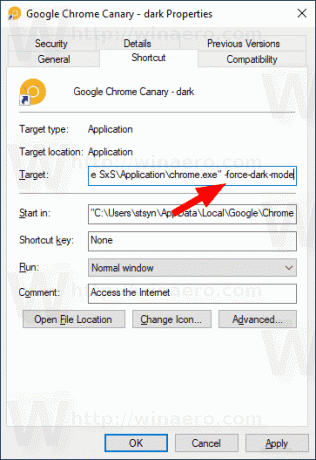
- Κάντε κλικ Ισχύουν, μετά κάντε κλικ Εντάξει.
Τώρα, κάντε διπλό κλικ στη συντόμευση. Αυτό θα ενεργοποιήσει τη σκοτεινή λειτουργία στο Google Chrome.
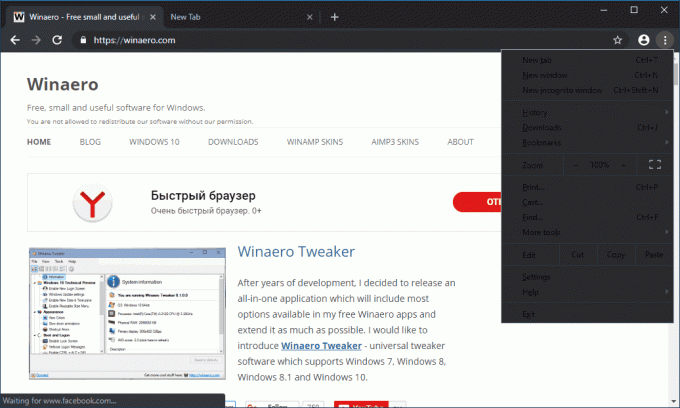
Από τη στιγμή που γράφεται αυτό το άρθρο, η υλοποίηση δεν είναι τέλεια (δείτε το κύριο μενού παραπάνω). Θα λάβει διάφορες βελτιώσεις σχεδιασμού και διορθώσεις με την πάροδο του χρόνου. Μόλις γίνει αυτό, η δυνατότητα θα πρέπει να εμφανίζεται στη σταθερή ροή του προγράμματος περιήγησης.
Πηγή: 9to5google


